Pioneer SPH-DA110: Использование телефонной связи без снятия трубки Регистрация и подключение Bluetooth-устройства
Использование телефонной связи без снятия трубки Регистрация и подключение Bluetooth-устройства: Pioneer SPH-DA110
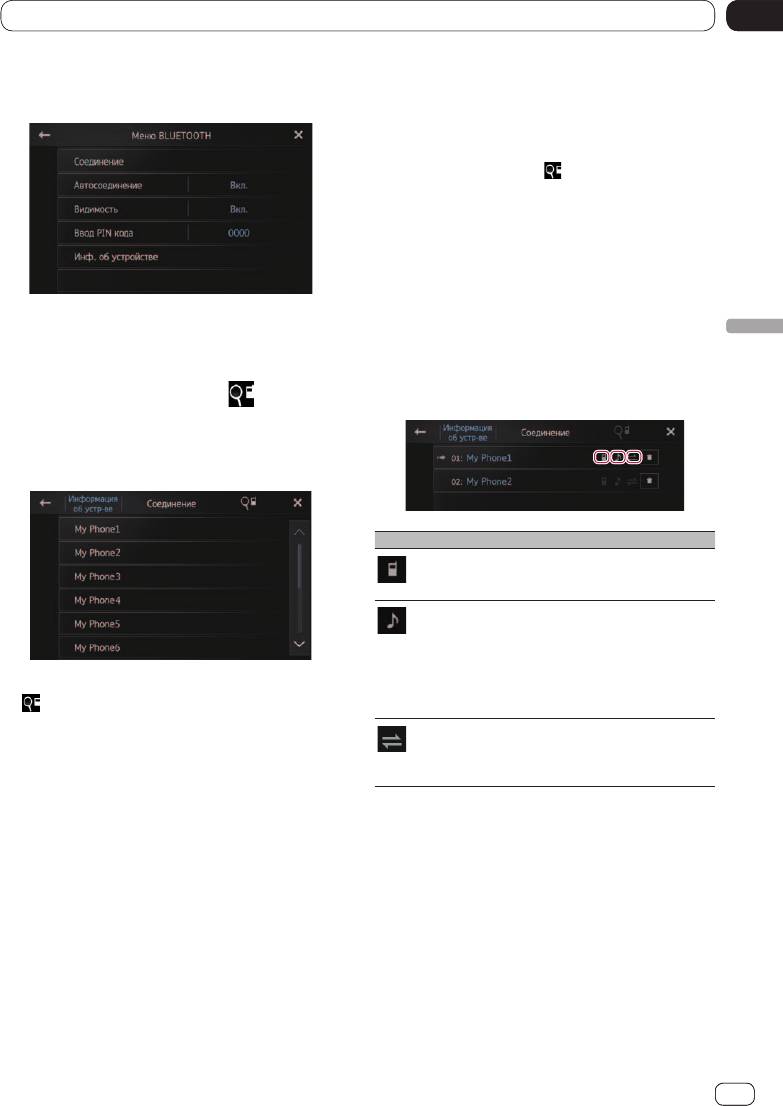
Глава
Глава
Использование телефонной связи без снятия трубки
Регистрация и подключение Bluetooth-устройства
07
07
4 На экране “Меню BLUETOOTH”
7 Коснитесь имени Bluetooth-
коснитесь пункта [Соединение].
устройства, которое хотите
зарегистрировать.
p Если это требуется, введите PIN-код.
(PIN-код по умолчанию: “0000”).
p При касании значка
система начинает
искать ожидающие подключения
Bluetooth-устройства и отображает
обнаруженные устройства в формате
списка.
Вывод сообщения “Подключено” означает,
что устройство регистрируется в системе.
После успешной регистрации устройства
Появится экран списка зарегистрированных
система устанавливает Bluetooth-
устройств.
соединение.
Регистрация и подключение Bluetooth-устройства
На экране со списком зарегистрированных
устройств появятся значки профилей,
5 В списке зарегистрированных
которые будут подсвечены следующим
устройств коснитесь значка
.
образом.
Система выполняет поиск ожидающих
подключения Bluetooth-устройств и
отображает обнаруженные устройства в
списке.
Значки Условия
Загорается, если мобильное
устройство успешно подключено
с профилем HFP (громкая связь).
Загорается, если аудиоустройство
успешно подключено с
использованием профиля A2DP
(профиля продвинутого
распределения аудио) / AVRCP
p Если устройство уже подключено, значок
(профиля удаленного управления
становится неактивным.
аудио/видео).
p Список может содержать до 30 устройств,
Загорается, если установлено
расположенных в порядке обнаружения.
подключение Bluetooth с
профилем SPP (профиль
6 Дождитесь появления Bluetooth-
последовательного порта).
устройства в списке.
n
p После сопряжения зарегистрированная в
Для переключения между именами
устройстве телефонная книга может быть
устройств и адресами Bluetooth-устройств
перенесена в описываемое изделие.
коснитесь клавиши [Информация об
устр-ве].
p Если не удается отыскать Bluetooth-
устройство, которое требуется
подключить, проверьте, что устройство
ожидает подключения по беспроводной
технологии Bluetooth.
Ru
Ru
31
31
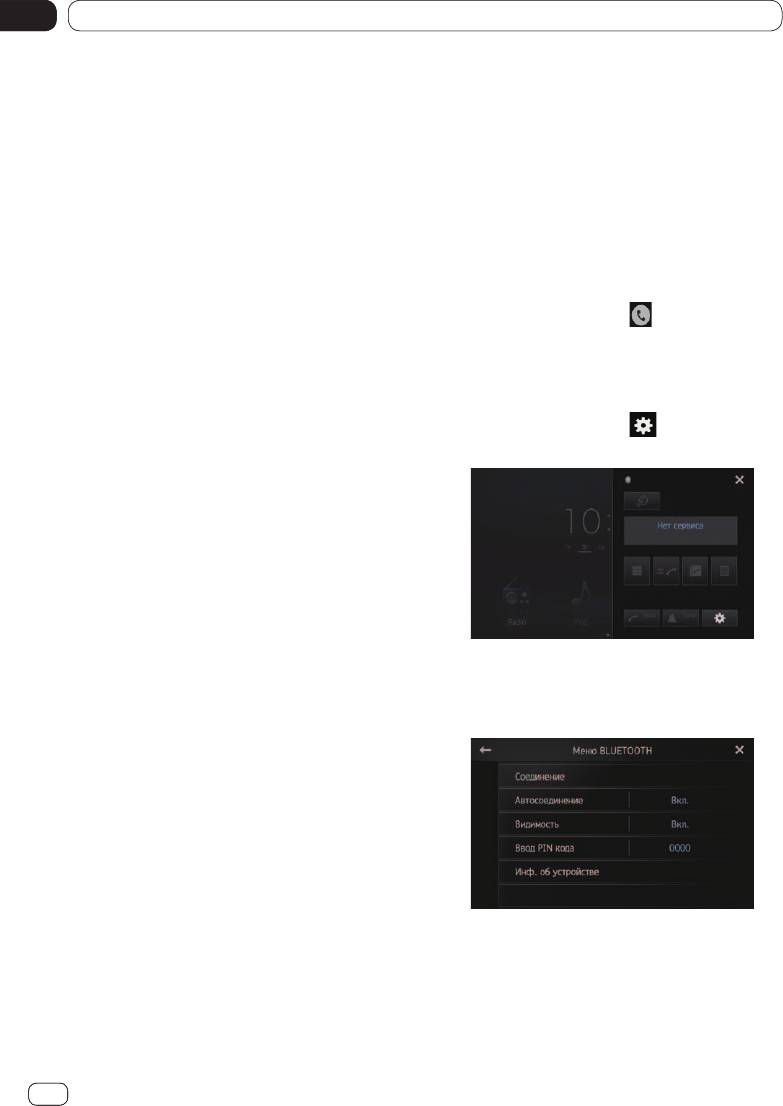
Глава
Глава
07
07
Использование телефонной связи без снятия трубки
Регистрация и подключение Bluetooth-устройства
Сопряжение со стороны
Удаление
Bluetooth-устройств
зарегистрированного
Зарегистрировать Bluetooth-устройство
устройства
можно, переключив описываемое изделие в
Чтобы зарегистрировать Bluetooth-устройство
режим ожидания и запросив соединение со
при наличии трех уже зарегистрированных,
стороны Bluetooth-устройства.
необходимо сначала удалить одно из них
p Перед регистрацией убедитесь в том, что
(зарегистрированных устройств).
пункт “Видимость” на экране “Меню
p При удалении зарегистрированного
BLUETOOTH” установлен в значение
телефонного аппарата удаляются все
“Вкл.”.
соответствующие записи из телефонной
Ü Подробные сведения см. в разделе
книги, а также списки вызовов.
Переключение изделия в видимый
режим, страница 35.
1 Коснитесь клавиши
на главном
экране.
1 Активируйте функцию беспроводной
Ü Подробные сведения см. в разделе
связи Bluetooth на ваших устройствах.
Главный экран, страница 13.
В некоторых Bluetooth-устройствах для
Появится экран меню телефона.
активации функции беспроводной связи не
требуется никаких специальных действий.
2 Коснитесь клавиши
в меню
Подробные сведения см. в руководстве по
телефона.
эксплуатации подключаемого устройства.
2 Для сопряжения описываемого
изделия с устройством используйте
Bluetooth-настройку последнего.
p Имя устройства: “AppRadio SPH-DA110”.
p Если это требуется, введите PIN-код.
(PIN-код по умолчанию: “0000”).
После успешной регистрации устройства
соединение устанавливается с его
(устройства) стороны.
p Если регистрация не удалась, повторите
Отобразится экран “Меню BLUETOOTH”.
процедуру с начала.
3 На экране “Меню BLUETOOTH”
коснитесь пункта [Соединение].
Появится экран списка зарегистрированных
устройств.
32
32
Ru
Ru
Оглавление
- Содержание
- Предисловие
- Предисловие
- Предисловие
- Информация об AppRadio
- Информация об AppRadio
- Информация об AppRadio
- Основные операции
- Основные операции
- Использование радиоприемника
- Использование радиоприемника
- Использование радиоприемника
- Воспроизведение музыки и видео с iPod
- Воспроизведение музыки и видео с iPod
- Воспроизведение музыки и видео с iPod
- Просмотр/использование приложений для мобильных устройств Использование источника
- Просмотр/использование приложений для мобильных устройств
- Просмотр/использование приложений для мобильных устройств
- Использование телефонной связи без снятия трубки Регистрация и подключение Bluetooth-устройства
- Использование телефонной связи без снятия трубки Регистрация и подключение Bluetooth-устройства
- Использование телефонной связи без снятия трубки Регистрация и подключение Bluetooth-устройства
- Использование телефонной связи без снятия трубки Регистрация и подключение Bluetooth-устройства Отображение адреса Bluetooth-устройства
- Использование аудиопроигрывателя Bluetooth
- Использование аудиопроигрывателя Bluetooth Использование клавиш сенсорной панели
- Использование телефонной связи без снятия трубки
- Использование телефонной связи без снятия трубки
- Использование телефонной связи без снятия трубки
- Использование телефонной связи без снятия трубки
- Использование телефонной связи без снятия трубки
- Использование телефонной связи без снятия трубки
- Настройка предпочтений
- Настройка предпочтений
- Настройка предпочтений
- Настройка предпочтений
- Настройка предпочтений
- Настройка предпочтений
- Настройка предпочтений
- Настройка предпочтений
- Настройка предпочтений
- Настройка предпочтений
- Настройка предпочтений
- Настройка предпочтений
- Настройка предпочтений
- Приложение Поиск и устранение неисправностей
- Приложение
- Приложение






